Breng foto’s over van Huawei-telefoon naar computer
Huawei is een van de grootste smartphonefabrikanten ter wereld. Onlangs heeft het merk veel op Android gebaseerde smartphones bedacht om zijn fans voor zich te winnen. Met een wereldwijd bereik worden Huawei-smartphones door miljoenen mensen over de hele wereld gebruikt. Maar net als elk ander Android-apparaat heeft het ook een paar beperkingen. Nadat u bent blootgesteld aan een malware-aanval, kan de opslag van uw telefoon worden gecompromitteerd.
Daarom moet u altijd weten hoe u foto’s overbrengen van Huawei-telefoon naar computer. Hiermee kunt u uw kostbare gegevensbestanden beschermen tegen onverwachte situaties. Lees verder om verschillende technieken te leren om foto’s van Huawei-telefoon naar computer over te zetten.
Waarom zou u een back-up van uw Huawei-foto’s maken?
Het maakt niet uit hoe veilig Huawei-telefoons zijn, ze kunnen worden gecompromitteerd na een beveiligingsaanval. U kunt uw gegevens verliezen tijdens het bijwerken van uw telefoon of door per ongeluk uw foto’s te verwijderen. Daarom wordt het altijd aanbevolen om tijdig een back-up van uw gegevens te maken om dit scenario te verhelpen.
Huawei P10, Huawei P9, Huawei P9 Lite, Huawei Mate Pro, Huawei Mate 9, Huawei P8, Huawei Honor, etc. zijn enkele van de meest gebruikte apparaten die door deze smartphonefabrikant worden geproduceerd. De meeste van deze apparaten hebben ook een betrouwbare beveiligingsfunctie. U kunt echter ook om een andere reden uw foto’s kwijtraken.
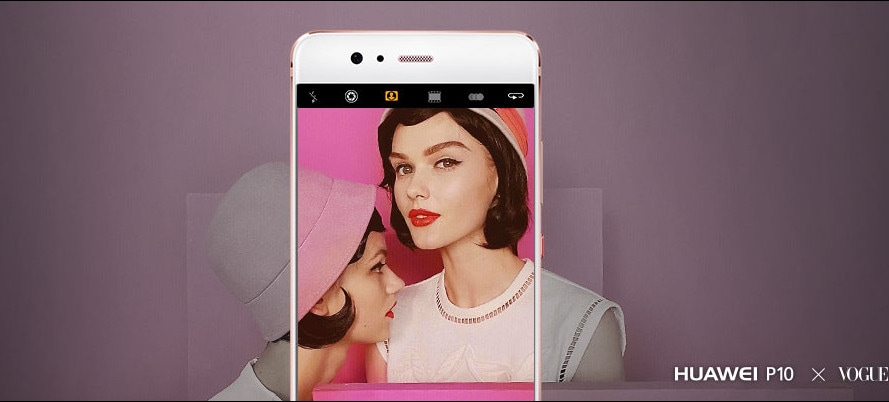
Onze foto’s worden beschouwd als een van onze meest waardevolle bezittingen en het verliezen ervan kan voor de meesten van ons behoorlijk verwoestend zijn. Als u niet met zo’n ongewenst scenario geconfronteerd wilt worden, breng dan foto’s over van de Huawei-telefoon naar de computer en bewaar altijd de back-up.
Om ervoor te zorgen dat u foto’s van de Huawei-telefoon naar de computer op een veilige en betrouwbare manier overzet, moet u de hulp inroepen van een derde partij telefoon manager. DrFoneTool – Phone Manager (Android) is een complete tool voor telefoonbeheer die uw leven een stuk eenvoudiger zal maken. Het biedt een uiterst eenvoudige en gebruiksvriendelijke interface om foto’s over te zetten van Huawei-telefoon naar pc (en vice versa). Bovendien kunt u zelfs DrFoneTool gebruiken om een telefoon-naar-telefoon overdracht uit te voeren.
DrFoneTool – Phone Manager (Android) is compatibel met het altijd toonaangevende Huawei-apparaat en werkt op zowel Windows als Mac. Het biedt ook een naadloze oplossing voor: root Huawei telefoon met slechts één klik. Niet alleen dat, DrFoneTool wordt ook geleverd met tal van hoogwaardige functies. Hier zijn enkele dingen die u kunt doen met DrFoneTool – Phone Manager (Android).

DrFoneTool – Telefoonbeheer (Android)
Een slimme Android-overdracht om te doen tussen Android en computers.
- Bestanden uitwisselen tussen Android en computer, inclusief contacten, foto’s, muziek, sms en meer.
- Beheer, exporteer / importeer je muziek, foto’s, video’s, contacten, sms, apps etc.
- Zet iTunes over naar Android (omgekeerd).
- Beheer uw Android-apparaat op de computer.
- Volledig compatibel met Android 8.0.
Hoe foto’s overzetten van Huawei-telefoon naar computer?
Nadat u kennis heeft gemaakt met alle geavanceerde functies die worden aangeboden door DrFoneTool – Phone Manager (Android), kunt u het gemakkelijk gebruiken om foto’s overbrengen van Huawei-telefoon naar computer. Er zijn twee manieren om uw gegevens veilig te houden. U kunt een volledige back-up van uw foto’s maken of eenvoudig selectieve bestanden van uw telefoon naar de computer overbrengen. We hebben beide alternatieven hier in detail besproken.
Back-up van foto’s van Huawei-telefoon naar pc
Deze oplossing is echt zo simpel als het klinkt. Om uw foto’s veilig te houden, is het ten zeerste aanbevolen om tijdig een back-up te maken. U kunt DrFoneTool gemakkelijk gebruiken om een volledige back-up van uw foto’s te maken. Dit kan door deze stappen te volgen.
Stap 1. Start DrFoneTool en maak een back-up van uw Huawei-telefoon
Download en installeer eerst de nieuwste versie van DrFoneTool op uw computer. Start het en selecteer ‘Telefoonbeheer’. Sluit daarna uw Huawei-telefoon aan op het systeem via een USB-kabel en start DrFoneTool. Op het welkomstscherm ziet u verschillende opties. Klik op de ‘Breng apparaatfoto’s over naar pc‘ optie om foto’s over te zetten van Huawei-telefoon naar computer.

Stap 2. Selecteer locatie om back-up op te slaan
Dit opent een ander pop-upvenster. Vanaf hier kunt u eenvoudig door de locatie bladeren waar u de back-up wilt opslaan. Als u klaar bent, klikt u op de knop ‘Ok’ om de back-upbewerking te starten. U krijgt bericht zodra het succesvol is afgerond.
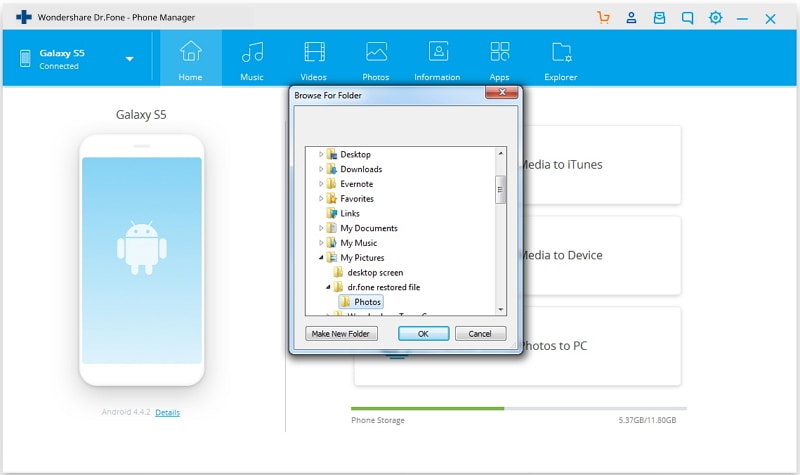
Breng foto’s over van Huawei-telefoon naar computer
Als u geen volledige back-up van uw foto’s wilt maken, kunt u ook selectieve bestanden van uw telefoon naar computer overbrengen met DrFoneTool – Phone Manager (Android). Op deze manier kunt u handmatig de foto’s (of albums) selecteren die u wilt opslaan. Je kunt gewoon foto’s overbrengen van Huawei-telefoon naar computer door deze stappen te volgen.
Stap 1. Verbind de Huawei-telefoon met het systeem
Start eerst DrFoneTool op uw systeem en sluit uw Huawei-telefoon erop aan via een USB-kabel. Wacht even, want het zal je telefoon automatisch herkennen en een snelle momentopname geven.

Stap 2 Foto’s exporteren naar pc
Bezoek nu de ‘Foto’s‘ tabblad op de interface. Dit zorgt voor een gescheiden weergave van uw foto’s met betrekking tot verschillende albums. Selecteer eenvoudig de foto’s die u wilt opslaan en klik op de Exporteren> Exporteren naar pc knop.

Hierdoor wordt een nieuw browservenster geopend. Van daaruit kunt u de locatie selecteren waar u uw foto’s wilt opslaan. Als alternatief kunt u ook een heel album overzetten. Om dit te doen, selecteert u het album dat u wilt overzetten (in het linkerdeel van de interface). Klik er nu met de rechtermuisknop op en kies de optie ‘Exporteren naar pc‘. Hiermee wordt het hele album naar uw computer overgebracht.
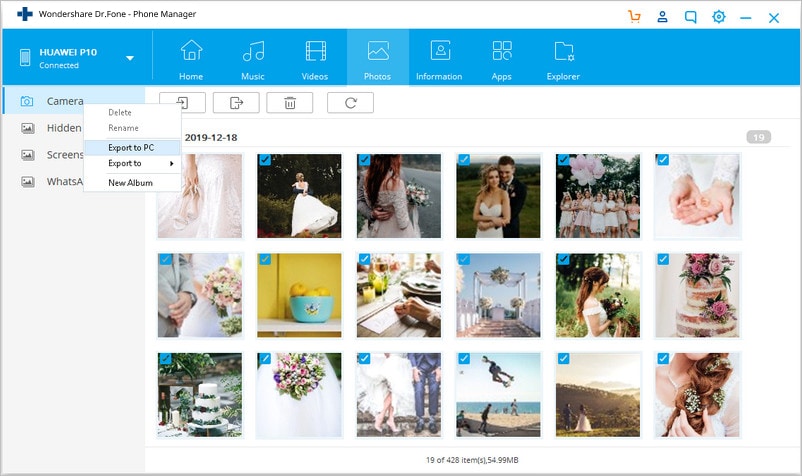
Video-tutorial: foto’s overbrengen van Huawei-telefoon naar computer
Probeer het eens en zorg ervoor dat u tijd en moeite bespaart bij het beheren van uw Huawei-telefoon.
Laatste artikels

